Movify là ứng dụng cho phép người dùng tạo ra các bức ảnh có gắn logo VTV hay các chương trình thời sự khá thú vị. Bài viết nàu 9mobi.vn sẽ hướng dẫn bạn cách tạo ảnh chế thời sự bằng Movify trên thiết bị iPhone, với các mẫu smartphone khác người dùng thực hiện tương tự để tạo ảnh chế.
- Tạo tài khoản Weibo, lập nick Weibo, đăng ký Weibo trên điện thoại
- Tạo nhạc chuông trên Windows Phone 8
- Nhạc chuông iPhone, cách tải và cài đặt nhạc chuông iPhone
- Cài nhạc chuông iPhone remix cho iPhone 4, 4s
- Nhạc chuông iPhone đuôi gì ?
Không chỉ hỗ trợ ghép ảnh lên tivi Movify còn giúp người dùng tạo ra các bức ảnh chế đầy thú vị mà không cần các thao tác hay thành thục kỹ năng phottosop mới có thể làm được.
TẠO ẢNH CHẾ THỜI SỰ BẰNG MOVIFY
- Tải ứng dụng Movify cho Android: download Movify
- Tải ứng dụng Movify cho iPhone: download Movify cho iPhone
Cũng giống như quá trình thực hiện ghép logo VTV vào ảnh đầu tiên người dùng cần khởi chạy ứng dụng Movify sau khi đã cài đặt trên thiết bị của mình.
1. Chọn khung hình thời sự
Để tạo ảnh chế thời sự bằng Movify người dùng cần lựa chọn khung hình mẫu thời sự. Sau khi chọn ảnh nhấn Frames để chọn khung hình thời sự.
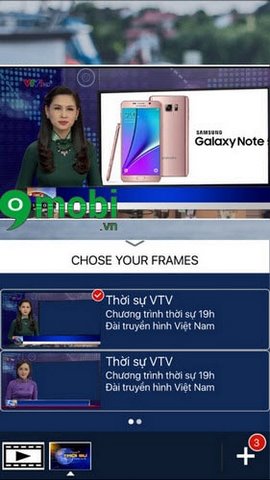
Hiện tại chỉ có 2 khung hình thời sự mẫu có sẵn, sau khi chọn xong bạn chọn Add Text để tiến hành thêm văn bản, ghi chú.
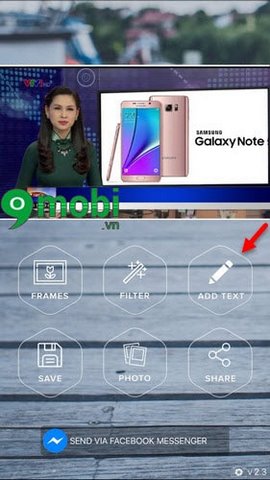
2. Thêm text, ghi chú...
- Tại phần (1) là "tít" - dòng chữ mà các bạn hay nhìn thấy mỗi khi chương trình phát sóng một phóng sự nào đó.
- Phần (2) thuộc chuyên mục, để "chuyên nghiệp" người dùng có thể thêm phần này vào hình ảnh của mình.
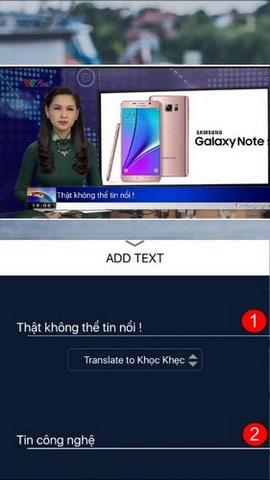
3. Lưu trữ hoặc chia sẻ
Để lưu trữ các bức ảnh chế thời sự bằng được tạo ra bằng Movify người dùng chọn Save - Lưu hoặc Share - Chia sẻ lên các trang mạng xã hội, gmail, Google Driver...
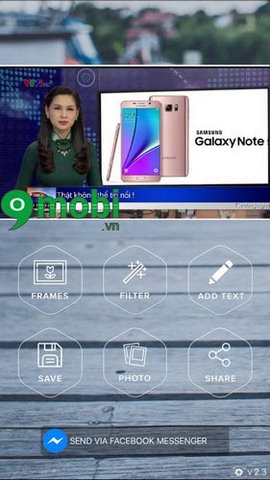
Dưới đây là một số hình ảnh được chế bằng Movify theo phong cách vui vẻ, hài hước nhẹ nhàng mời bạn đọc cùng xem.




https://9mobi.vn/tao-anh-che-thoi-su-bang-movify-3357n.aspx
Trên đây 9mobi.vn đã hướng dẫn bạn cách tạo ảnh chế thời sự bằng Movify khá vui và thú vị và dễ thực hiện phải không nào, chúc các bạn thực hiện thành công !